FIELDWORX完美扩展了您的数据收集能力,获得更好的工作流程,简化您的操作,从连接到激光扫描仪到卸载数据,只需要快速连接,然后获得由测量控制文件控制的自动标签处理,根据验证拍摄自动保存单个设置,卸载E57或PTS设置,以便立即用于行业分析工具,更加的智能和自动化,增强使用
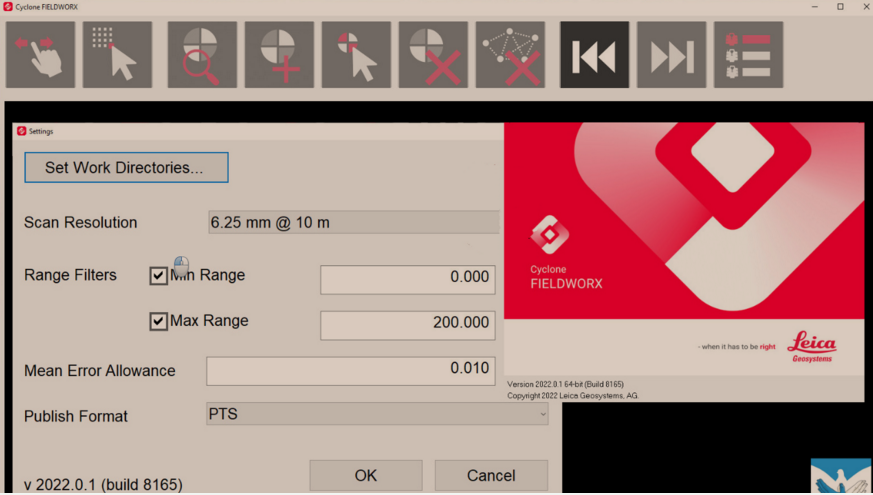
安装激活教程
1、在本站下载并解压
2、安装程序和license manager,点击yes
3、设置安装目录
4、运行Win-R->services.msc停止FLEXnet License Server服务,将\patch*.*复制到C:\
5、再次运行’FLEXnet License Server’,重新启动电脑。
软件功能
1、简单而强大的软件允许用户在几分钟内完成高质量的数据收集。
2、基于Cyclone Register中强大且一流的数据采集功能,具有为触摸键盘设计的优化、用户友好的用户界面和易于管理的工作流
3、允许用户从连接到激光扫描仪到卸载数据仅需4个简单步骤:
捕获:通过有线或WiFi连接连接到扫描P系列激光扫描仪。
数据采集:由测量控制文件控制的自动标签处理。
注册:根据验证拍摄自动保存单个设置。
卸载:卸载E57或PTS设置,以便立即用于行业分析工具。
4、由于智能自动化,手工作业减少到最低限度。扫描完成后,数据将自动导入,标签将被识别和定制,当三个或更多标签与控制文件匹配时,注册将自动启动。
5、用户也可以手动配置他们的项目。
6、Cyclone FieldWorx不是Cyclone Field 360的替代品,Cyclone FieldWorx基于手动视觉对齐或RTC360激光扫描仪的VIS技术提供了无标签的自动预对齐对象。
使用帮助
捕获
1、目标控制测量
使用全站仪测量目标。
控制文件应存储为.txt文件,并且必须具有以下格式:
包括标题行
必须用逗号分隔,带空格或不带空格;即TargetID,X,Y,Z或TargetID,X,Y,Z
文件中的每一行都是一个目标
将控制文件从测量复制到控制目录。
2、将扫描仪连接到计算机
使用GEV228以太网电缆连接到扫描仪。
也提供WiFi连接,但不推荐使用。
建议使用电缆连接,以确保从扫描仪导入Cyclone FIELDWORX的速度和稳定性。
通过适配器或平板电脑的扩展坞将平板电脑连接到电缆的以太网端。
注意:不建议使用WiFi连接。WiFi最适用于分辨率较低的扫描(例如,12.5毫米、10毫米和8毫米10米)以及用户和平板电脑靠近扫描仪(6米或更短)时。
3、使用旋风FIELDWORX捕获
创建/选择项目
Cyclone FIELDWORX将进入Select Project资源管理器。
从列表中选择一个现有项目,方法是单击其名称,然后单击“选择”
或者单击“新建”创建一个新项目。
新项目将根据创建日期和时间自动命名。
例如,项目20200421-161745创建于2020年4月21日下午4:17:45。
也可以从此对话框中删除项目。删除项目将从软件和计算机中删除该项目。
不允许删除活动/打开的项目。
连接并扫描
从工具栏左下角选择“连接/扫描”。
将出现一个对话框,确认哪台扫描仪连接到Cyclone FIELDWORX。
选择“确定”开始扫描。
注意:扫描开始前,可能会弹出一条消息,说明Cyclone FIELDWORX需要将扫描仪的“超出范围”设置从“取消”更改为“标记并继续”,以便继续进行数据采集。
如果发生这种情况,那是因为扫描仪不水平。有关双轴倾斜补偿器的更多详细信息,请参阅徕卡P系列手册。
注意:倾斜可以通过配准进行校正以进行控制。
该对话框将显示扫描仪序列号、固件、IP地址和电池电量。
扫描开始时,将出现一个对话框,显示扫描进度。
注意:如果您看到以下任何错误消息,请参阅Windows防火墙设置以进行故障排除:
“扫描时间过长。超时错误”。
“无法连接到扫描仪”。
